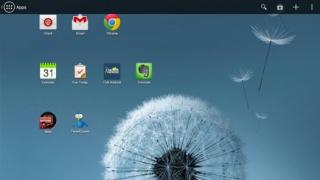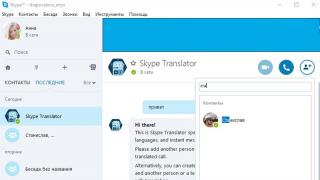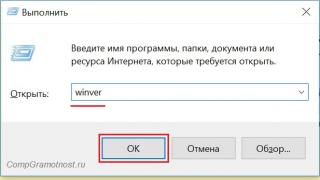Veglat DAEMON Lite është një program falas për emulimin e disqeve CD/DVD dhe krijimin e imazheve të diskut. Duke përdorur programin Daemon Tools Lite do të jetë i mundur konvertimi fizik disqe optike(CD/DVD/Blu-ray) në disqet virtuale për të nisur një imazh të diskut direkt nga kompjuteri, pa përdorur një disk fizik.
Duke filluar me versionin DAEMON Tools Lite 10, ndërfaqja e programit është ridizajnuar në Stili i Windows 10, disa janë ndryshuar funksionalitetin programet. Koncepti i përgjithshëm i aplikacionit ka ndryshuar: vetëm në versionin falas të programit funksionet bazë, lidhje veçori shtesë, tani ndodh vetëm me pagesë.
Lojëra kompjuterike dhe shumë programe multimediale të regjistruara në media fizike - CD/DVD optike/ Disqe Blu-ray. Nga një disk i tillë optik, loja ose programi instalohet në kompjuter.
Gjithashtu, në shumë raste, në mënyrë që një lojë ose program të funksionojë, një disk optik që përmban lojën duhet të futet në diskun e kompjuterit. Në thelb, kjo është bërë për të mbrojtur kundër përdorimit të softuerit pirat.
NË ky moment, mund ta gjeni në internet sasi e madhe lojëra ose programe të ruajtura në formate të ndryshme të imazhit të diskut. Duke përdorur një program të veçantë - një emulator virtual të diskut, përdoruesi mund të përdorë imazhin me lojën, duke e ekzekutuar atë drejtpërdrejt në kompjuter në një disk virtual.
Programi DAEMON Tools Lite krijon në kompjuterin tuaj makinë virtuale, i cili mund të përdoret si një disk i rregullt fizik. Prandaj, imazhi i diskut mund të lëshohet direkt nga kompjuteri, nga dosja në të cilën ndodhet.
Për ta bërë këtë, imazhi i diskut do të duhet të montohet në një disk virtual. Daemon Tools mund të anashkalojë mbrojtjen e diskut: RMPS, SafeDisc, SecuROM, LaserLock.
Kështu, përdoruesi mund të përdorë imazhin e diskut të lojës direkt nga kompjuteri duke përdorur një emulator të diskut optik, programin Daemon Tools Lite.
Prodhuesi Programet DAEMON Tools ka versione të ndryshme funksionale të programit për emulimin e disqeve të diskut dhe për të punuar me imazhet e diskut. Për përdorim normal mjaft të përshtatshme version falas programet - Daemon Tools Lite.
DAEMON Tools Lite mbështet montimin e imazheve të diskut në formatet e mëposhtme:
- .mdx, .mds, .mdf, .iso, .b5t, .b6t, .bwt, .ccd, .cdi, .cue (.ape, .bin, .flac, .wav), .nrg, .isz, . tc, iscsi, .vhd, .vmdk, .vdi, .zip.
Në Daemon Tools mund të krijoni imazhe nga disqet CD/DVD/Blu-ray në formatet e mëposhtme:
- .iso, .mds, .mdx.
Në total, në programin falas DAEMON Tools Lite mund të krijoni katër disqe virtuale Oh po. Disku virtual mund të përdoret saktësisht si një disk fizik CD/DVD.
Disku virtual mbështet disqet Blu-ray, kështu që nëse keni një imazh Blu-ray në kompjuterin tuaj, mund të hapni ky imazh duke përdorur Daemon Tools Lite, duke montuar këtë imazh në një makinë virtuale.
Ju mund ta shkarkoni programin falas DAEMON Tools Lite nga faqja zyrtare e prodhuesit.
shkarko Daemon Tools Lite
Instaloni DAEMON Tools Lite në kompjuterin tuaj. Kur instaloni programin në kompjuterin tuaj, zgjidhni një licencë falas.
Në më shumë versionet e mëparshme Programi, pas hapjes së Explorer, mund të shihni një pajisje të re të lidhur: drive virtual - drive BD-ROM. Kishte një ikonë programi në sirtarin e sistemit, nga ku mund të kontrolloje funksionimin e programit, të montoje ose të çmontoje imazhet.
Në Daemon Tools Lite 10, nuk ka më një ikonë në zonën e njoftimeve. Ju mund ta kontrolloni programin nga dritarja kryesore e programit, ose direkt nga menyja e kontekstit: Hapja e imazheve nëse formatet përkatëse janë shoqëruar me këtë program.
Ndërfaqja e programit Daemon Tools Lite
Pjesa kryesore e dritares kryesore të programit është e zënë nga zona “Image Catalog”. Imazhet e shtuara në program do të shfaqen këtu. Natyrisht, nëse është e nevojshme, mund të fshini imazhet nga kjo drejtori.
Në anën e majtë të dritares së programit ka një panel vertikal me skeda. Në versionin falas të programit, do të keni mundësi të përdorni funksionalitetin nga skedat "Imazhe" dhe "Imazhi i ri". Për të përdorur veçori shtesë nga skedat "Djegia e diskut", " HDD virtuale", "USB" dhe " Ngasja e shkrimtarit» Do t'ju duhet të paguani.
Në pjesën e poshtme të majtë të dritares së programit, ka butonat "Cilësimet", "Licenca", "Ndihmë".
Në fund të dritares së programit ka një panel në të cilin do të shfaqen të gjitha të lidhura në programin DAEMON Tools Lite disqet virtuale. Kur e aktivizoni për herë të parë, duke përdorur butonin "Skanim", mund të filloni të kërkoni për imazhe në kompjuterin tuaj për të shtuar imazhet e gjetura në "katalogun e imazheve". Mund të shtoni imazhe në katalog me dorë kur të dëshironi.
Në skedën e imazheve, mund të shtoni imazhe në "katalogun e imazheve" duke përdorur butonin "Shto imazh" (plus) ose të gjeni imazhin në kompjuterin tuaj duke përdorur kërkimin e imazhit.

Cilësimet e Daemon Tools Lite 10
Mund të futni cilësimet e DAEMON Tools Lite nga dritarja kryesore e programit. Për ta bërë këtë, klikoni në butonin "Cilësimet" (ingranazhet) në panel.

Në skedën "Integrimi" mund të ndryshoni lidhjet e skedarëve me programin DAEMON Tools Lite.

Si të montoni një imazh të diskut në Daemon Tools Lite
Mund të montoni një imazh disku me lojën në DAEMON Tools nga dritarja kryesore e programit ose nga menyja e kontekstit.
Pasi të shtoni imazhin e diskut në Daemon Tools Lite, mund të zgjidhni imazhin dhe më pas të klikoni në "Mount". Përndryshe, në katalogun e imazheve, mund të klikoni me të djathtën mbi imazhin e diskut dhe zgjidhni "Mount" në menunë e kontekstit.

Pastaj do të fillojë instalimi i kësaj loje në kompjuterin tuaj.

Kur montoni një imazh në dritaren kryesore të programit, thjesht mund të tërhiqni imazhin me lojën nga drejtoria e imazheve në butonin "Mount e shpejtë".

Për të shtuar një imazh të diskut, thjesht mund të klikoni në butonin "Quick Mount" dhe më pas zgjidhni imazhin e diskut në kompjuterin tuaj për ta shtuar atë në emulatorin e diskut.
Pas kësaj, një makinë virtuale do të shfaqet në diskun Explorer - BD-ROM me imazhin e shtuar.

Si të çmontoni një imazh në Daemon Tools Lite
Për të çmontuar imazhin, në dritaren kryesore të programit DAEMON Tools Lite, do t'ju duhet të klikoni në artikullin "Çmontoni të gjithë disqet". Ju gjithashtu mund të lëvizni kursorin e miut te imazhi i imazhit që shfaqet në panelin e disqeve virtuale dhe më pas të klikoni në kryqin e kuq.

Krijuesit e programit zhvilluan shofer i ri për emulimin e disqeve, i cili funksionon shumë më shpejt se më parë. Montimi dhe çmontimi i imazheve ndodh pothuajse menjëherë.
Si të krijoni një imazh të diskut në Daemon Tools Lite
Procesi i krijimit të një imazhi të diskut mund të fillohet nga dritarja kryesore e programit DAEMON Tools Lite. Për ta bërë këtë, në skedën "Imazhi i ri" do t'ju duhet të klikoni në butonin "Krijo imazh nga disku". Opsionet e tjera të krijimit të imazhit nuk funksionojnë në versionin falas të programit.

Pas kësaj, një dritare e re "Krijimi i një imazhi nga disku" do të hapet në seksionin "Parametrat bazë". Fusha "Drive" do të shfaqë diskun e kompjuterit tuaj. Futni një disk me një lojë ose program në këtë disk.
Ju mund të zgjidhni një vendndodhje për të ruajtur imazhin në kompjuterin tuaj. Në fushën "Format", mund të zgjidhni formatin (MDX, MDS, ISO) për të ruajtur imazhin e diskut.
Cilësimet e tjera nuk funksionojnë në versionin falas të programit, duke përfshirë "Cilësimet e avancuara".

Pas përfundimit të krijimit të imazhit, imazh i ri disku do të ruhet në dosjen e zgjedhur në kompjuterin tuaj.
Përfundimet e artikullit
Një program i ngjashëm mund të instalohet në një kompjuter që nuk ka një disk fizik (netbooks, disa laptopë), pasi një program i tillë - një emulator i diskut CD/DVD/Blu-ray, mund të ndihmojë përdoruesin më shumë se një herë. Mund ta përdorni diskun virtual në DAEMON Tools Lite 10 si një disk të vërtetë në kompjuterin tuaj.
Duke përdorur program falas Me DAEMON Tools Lite, mund të krijoni dhe përdorni një disk virtual për të instaluar dhe ekzekutuar lojëra dhe programe drejtpërdrejt nga kompjuteri juaj, pa përdorur një disk fizik.
Sot kur Teknologjitë kompjuterike janë bërë pjesë integrale e jetës sonë, shumë përdorues përballen me konceptin e "diskutimit virtual". Disa njerëz thjesht nuk e kuptojnë se çfarë është ose si ta përdorin atë. Të tjerët, përkundrazi, i përdorin ato në mënyrë aktive për të arritur shumë qëllime dhe për të zgjidhur problemet e caktuara. Kjo është ndoshta arsyeja pse ia vlen të merren parasysh konceptet themelore që lidhen me pajisje të tilla virtuale.
Çfarë është një makinë virtuale
Fatkeqësisht, shumë njerëz që përdorin kompjuterë shpesh e keqkuptojnë plotësisht kuptimin e këtij termi. Çështja është se koncepti i një disku virtual dhe një disku virtual nuk duhet të ngatërrohet. Një disk virtual është një analog i një pajisjeje CD/DVD-ROM, ndërsa disk virtual- një kopje e hard drive (hard drive).
Samiu pajisje virtuale Ata janë të mirë sepse ruajnë informacionin të pandryshuar, sepse është e qartë që disqet optike mund të konsumohen me kalimin e kohës, në to shfaqen gërvishtje, prandaj bëhen të papërdorshëm. Informacioni nga një medium i tillë ose lexohet pjesërisht dhe me gabime, ose nuk lexohet fare.
Përveç kësaj, një nga zonat më të famshme ku përdoren disqet virtuale janë lojërat që kërkojnë prani të vazhdueshme disk origjinal qoftë për fillimin e lojërave, qoftë për një të plotë lojëra dhe akses maksimal në të gjitha funksionet dhe cilësimet. Çdo lojtar do t'ju tregojë këtë. Tani ia vlen të kuptoni se si të krijoni një makinë virtuale në mënyrë që të funksionojë saktë në çdo sistem kompjuterik.
Programe për krijimin e një disku virtual
Siç është tashmë e qartë, thjesht nuk është e mundur të simuloni fizikisht një makinë virtuale. Të gjitha transaksionet e tilla kryhen ekskluzivisht në mënyrë programore. NË në këtë rast një pajisje e re krijohet në këtë mënyrë. Por edhe pas kësaj, do të funksionojë saktësisht njësoj si homologu i tij "hekuri" (ose edhe më shpejt).

Produkte softuerike për emulimin e disqeve optike në moderne bota kompjuterike mund të gjesh mjaft. Shumica aplikacione të njohura për të punuar me pothuajse të gjitha llojet e disqeve optike, ne mund të emërtojmë produkte të tilla të njohura dhe të njohura si Virtual CloneDrive, Nero Djegia e ROM-it, Alkooli 120%, Daemon Tools, UltraISO, etj. Le t'i shohim pak më hollësisht dy të fundit.
Veglat Daemon dhe UltraISO
Këto dy paketa softuerike janë ndoshta më të thjeshtat dhe më të pasurat me veçori. Çështja se si të krijoni një makinë virtuale ka pothuajse të njëjtën zgjidhje në të dy shërbimet. Dallimi i vetëm është komandat ose butonat e përdorur.
Po, në aplikacion Krijimi i UltraISO disku është bërë nga një imazh i diskut i krijuar paraprakisht. Së pari ju duhet të përdorni opsionin "Virtual Drive", i cili ndodhet në menunë "Opsionet" / "Cilësimet". Këtu është vendosur numri i kërkuar i disqeve, nuk e dini kurrë se sa prej tyre mund të nevojiten.
Pastaj, pasi të keni mbyllur cilësimet, duhet të shkoni te menyja "Tools", ku ndodhet komanda "Mount into virtual drive...". Por është më mirë të përfitoni tastin e funksionit F6. Zgjidhni diskun me shkronjën e dëshiruar dhe në dritaren më poshtë vendosni vendndodhjen e skedarit të imazhit. Tani klikoni në butonin "Mount".

Disku do të shfaqet në sistem.
Virtual Makinë me Daemon Mjetet krijojnë në te njejtën mënyrë. Vetëm këtu përdoret komanda “Virtual CD/DVD-ROM”, thirrur duke klikuar me të djathtën mbi ikonën e programit në System Tray, ku zgjidhet artikulli “Set the number of drives...”, pas së cilës “Mount komanda image...” specifikohet në lidhjet e disqeve bosh që shfaqen. Më pas, si zakonisht, zgjidhet një imazh i medias optike të krijuar paraprakisht.

Në fakt, në të dy programet veprimi i fundit dhe ju lejon të shkruani një imazh në një disk virtual duke e zgjedhur atë nga një hard disk ose ndonjë media e lëvizshme.
konkluzioni
Siç mund ta shihni, krijimi i një disku virtual është mjaft i thjeshtë. Siç është tashmë e qartë, gjithçka që ju nevojitet për këtë është softueri i nevojshëm dhe pak durim. Në parim, ju mund të përdorni programet e mësipërme, por kjo nuk është një dogmë. Secili përdorues zgjedh vetë cilin prej tyre paketë softuerike për të përdorur për këto operacione, dhe cili program do të jetë më i përshtatshëm dhe më i përshtatshëm për të. Por mund të themi menjëherë se pothuajse të gjitha aplikacionet e këtij lloji funksionojnë duke përdorur të njëjtat parime. Dallimi mund të jetë vetëm në grupin funksional.
CD/DVD-të janë ndër më të njohurit media e jashtme informacion, por puna me ta në praktikë nuk është gjithmonë e përshtatshme, dhe ka shumë arsye për këtë. Këta disqe duhet të futen në disk dhe shkëmbimi i të dhënave me ta është dukshëm më i ngadalshëm sesa me hard drive. Si rezultat, nisja e një programi nga një CD do të marrë shumë më shumë kohë. Disqet CD/DVD bëhen të palexueshëm nëse sektorë të këqij ose shumë gërvishtje, dhe kjo do të ndodhë herët a vonë gjatë përdorimit aktiv të tyre. Për përdoruesit e celularëve Ngrihet një vështirësi tjetër - kur shkojnë në një udhëtim pune, ata duhet të marrin me vete të gjithë grupin e disqeve që mund të kërkohen për punë, gjë që është gjithashtu e pakëndshme, pasi rrit madhësinë e bagazhit. Per te shmangur probleme të ngjashmeështë e mundur duke kopjuar informacionin nga CD-të në hard disk, por këtë opsion Nuk do të funksionojë për çdo program. Për shembull, disqet e lojës, bazat e të dhënave të licencës të dhëna, programe trajnimi, CD audio etj. kur i kopjojnë në një hard disk, ata shpesh refuzojnë të punojnë. Në raste të tilla, do t'ju duhet të merrni një rrugë tjetër - krijoni disqe virtuale CD/DVD në kompjuterin tuaj dhe vendosni imazhe të disqeve të përdorura shpesh në to. Teknikisht, kjo përfshin kryerjen e dy operacioneve. Së pari ju duhet të krijoni dosjet e nevojshme imazhet e diskut (d.m.th., CD-të virtuale) - kjo mund të bëhet duke përdorur programe për djegien dhe kopjimin e disqeve CD-DVD (të tilla si, për shembull, Nero Burning ROM) dhe ruajtjen e këtyre imazheve në hard diskun tuaj. Dhe më pas do t'ju duhet të përdorni një program të veçantë emulator të disqeve virtuale, me të cilin do t'ju duhet të krijoni numrin e kërkuar të disqeve virtuale CD/DVD dhe të lidhni një imazh të përgatitur të diskut me secilën prej tyre. Si rezultat, ju mund të punoni me CD virtuale në të njëjtën mënyrë si me ato reale. Për më tepër, do të jetë shumë më i shpejtë dhe më i besueshëm. Pse? Gjithçka është shumë e thjeshtë. Nga njëra anë, qasja në informacion do të përshpejtohet, pasi hard drive do të lexojë shumë më shpejt se nga një CD dhe nuk do t'ju duhet të futni një disk të vërtetë në një disk fizik për të ekzekutuar diskun virtual. Nga ana tjetër, gjasat e humbjes së të dhënave të vlefshme si rezultat i dështimit të diskut do të zvogëlohen, sepse vetë disqet CD/DVD nuk futen në disk dhe për këtë arsye sipërfaqja e tyre nuk konsumohet. Për më tepër, do të jetë e mundur të punohet me disa disqe njëkohësisht.
DAEMON Tools 4.30.0305
Zhvilluesi: DT Soft Ltd.Madhësia e shpërndarjes: Veglat DAEMON Pro i avancuar dhe DAEMON Tools Pro Standard - 11 MB; DAEMON Tools Lite - 7,4 MB
Përhapja: shareware DAEMON Tools është një nga zgjidhjet më tërheqëse për emulimin e disqeve virtuale për sa i përket funksionalitetit. Paketa e tanishme paraqitur në tre botime: DAEMON Tools Pro Advanced, DAEMON Tools Pro Standard dhe DAEMON Tools Lite. Edicioni DAEMON Tools Lite ka aftësitë më modeste - nuk ka një ndërfaqe grafike (qasja bëhet përmes tabakasë së sistemit) dhe ju lejon të krijoni deri në katër disqe virtuale dhe të montoni imazhe në to. Dy versionet e tjera tashmë kanë një ndërfaqe grafike të përshtatshme dhe ofrojnë krijimin e nga 16 deri në 32 pajisje virtuale SCSI, dhe DAEMON Tools Pro Advanced gjithashtu mund të imitojë dy pajisje virtuale IDE, gjë që është e rëndësishme për lidhjen e disa disqeve CD/DVD të mbrojtura nga kopjimi. Sa i përket vetë imazheve, të treja zgjidhjet parashikojnë krijimin e imazheve nga CD, dhe jo vetëm nga ato të rregullta (Audio CD, Video CD, Mixed Mode CD, CD-Extra, Video CD, DVD-Video, DVD-Audio formats mbështeten ), por edhe nga ato të mbrojtura nga kopjimi, duke përfshirë SafeDisc, SecuROM, LaserLock, RMPS, Hide CD-R, CD/DVD-Cops, ProtectCD, StarForce dhe Tages. Në të njëjtën kohë, mbështetet pothuajse çdo format skedari imazhi (B5T, B6T, BWT, CCD, CDI, CUE, ISO, MDS, NRG, PDI, ISZ). Nëse dëshironi, imazhet mund të mbrohen lehtësisht me një fjalëkalim. Versionet Pro ofrojnë gjithashtu redaktimin e imazhit, i cili ju lejon të shtoni skedarë në imazh, si dhe t'i zëvendësoni dhe fshini ato. Puna me imazhe zbatohet shumë me lehtësi - mund t'i shtoni ato në koleksion duke i specifikuar manualisht ose duke i zgjedhur ato nga lista e atyre që gjenden gjatë një kërkimi automatik (imazhet e krijuara në vetë program shtohen në koleksion automatikisht), dhe në Vetë koleksioni mund të vendosni imazhe në nëndrejtori (kjo është më e përshtatshme për orientim të mëtejshëm). Kur krijohen imazhe, ato kompresohen, gjë që lejon numer i madh imazhet në disk do të jenë shumë të dobishme, megjithatë, vetëm imazhet MDS mund të kompresohen - imazhet në formate të tjera fillimisht do të duhet të konvertohen në formatin MDS (e mundur vetëm në DAEMON Tools Pro Advanced). Versionet demonstruese të programit (në dispozicion lokalizimi rus) janë plotësisht funksionale dhe funksionale për 20 ditë. Kostoja e versioneve komerciale ndryshon - për DAEMON Tools Pro Advanced është 39,90 euro, për DAEMON Tools Pro Standard është 16,90 euro dhe për DAEMON Tools Lite është 14,90 euro. Në të njëjtën kohë, versioni i DAEMON Tools Lite për përdorim jo komercial eshte falas. Meqenëse mjeti më i lehtë për t'u përdorur është DAEMON Tools Lite, ne do të fillojmë me të. GUI jo, kështu që të gjitha operacionet në këtë mjet kryhen përmes tabakasë së sistemit. Lidhni disqet virtuale në DAEMON Tools Lite është më e lehtë thjeshtë. Së pari, do t'ju duhet të instaloni numrin e kërkuar të pajisjeve virtuale - klikoni me të djathtën në ikonën e programit në tabaka e sistemit, zgjidhni komandën Virtual CD/DVD-ROM dhe specifikoni numrin e kërkuar të disqeve.
Dhe më pas montoni në mënyrë sekuenciale një disk virtual për secilën nga disqet, thjesht duke specifikuar skedarët e imazhit përkatës për ta në hard disk (komandoni Virtual CD/DVD-ROM > "Drive..." > "Mount image"). Për të hequr një imazh nga një disk virtual, do t'ju duhet komanda "Unmount image".
Teknologjia për të punuar me DAEMON Tools Pro është disi më e ndërlikuar. Dritarja e këtij mjeti zbatohet në formën e tre paneleve - paneli i informacionit dhe dy dritare: dritarja e imazhit dhe dritarja e diskut. Dritarja e imazhit është krijuar për të kryer lloje te ndryshme operacionet në imazhe dhe dritarja e diskut ju lejon të menaxhoni pajisjet fizike dhe virtuale CD/DVD.
Hapi i parë në DAEMON Tools Pro është krijimi i një koleksioni imazhesh. Nëse imazhet janë krijuar më herët dhe nuk keni harruar ende se në cilën dosje specifike në disk ndodhen, atëherë duhet të klikoni në butonin "Shto imazhe" dhe t'i vendosni menjëherë në koleksion. Nëse nuk e mbani mend se ku janë, do t'ju duhet të përdorni kërkimi automatik(butoni "Kërko për imazhe").
Nëse nuk ka ende imazhe në disk, duhet t'i krijoni ato. Për ta bërë këtë, futni diskun e çmuar në CD/DVD-ROM, klikoni në butonin "Krijo një imazh", zgjidhni diskun e duhur fizik (natyrisht, nëse ka disa disqe) dhe, nëse është e nevojshme, ndryshoni leximin e diskut. cilësimet në skedën "Drive". Dhe më pas në skedën "Katalogu i imazheve", shkruani emrin e figurës dhe tregoni formatin e daljes, pas së cilës ata klikojnë në butonin "Start" dhe pas disa minutash marrin imazhin e dëshiruar.
Pasi koleksioni të jetë mbushur me imazhe në një mënyrë ose në një tjetër, instaloni numrin e kërkuar të disqeve virtuale duke klikuar në butonin "Shto SCSI Virtual Drive" numrin e duhur të herë - disqet e lidhur shfaqen në dritaren e disqeve virtuale të programit. Duhet të theksohet se një makinë virtuale krijohet automatikisht gjatë procesit të instalimit të programit.
Pastaj instaloni në secilën prej pajisjeve virtuale CD/DVD imazh virtual. Për të kryer një instalim të tillë, duhet të aktivizoni imazhin e parë dhe të përdorni komandën "Mount image" nga menyja e kontekstit, e ndjekur nga specifikimi i diskut virtual të dëshiruar. Pas kësaj, një operacion i ngjashëm do të duhet të kryhet me të gjitha imazhet e tjera. Nëse keni nevojë të hiqni një imazh nga një disk virtual, përdorni komandën "Unmount" nga menyja e kontekstit.
Alkooli 120% 1.9.8.7612 dhe Alkooli 52% 1.9.8.7612
Zhvilluesi: Software AlkoolMadhësia e shpërndarjes: Alkool 120% - 12,3 MB, Alkool 52% - 11,5 MB
Përhapja: shareware Programet Alcohol 120% dhe Alcohol 52% janë një nga zgjidhjet më të njohura për krijimin e disqeve virtuale të CD/DVD. Alcohol 120% përfshin të gjitha funksionet e Alcohol 52% dhe gjithashtu ju lejon të digjni CD dhe DVD nga skedarët e imazhit ose në fluturim nga CD-të burimore. Është e mundur të regjistrohet në disa disqe njëkohësisht. Për sa i përket emulimit të disqeve virtuale, aftësitë e programeve janë identike. Me ndihmën e tyre, është e lehtë të lidhni deri në 31 disqe virtuale në kompjuterin tuaj dhe të montoni CD virtuale në to në pothuajse çdo format skedari imazhi. Imazhet burimore shtohen në modalitetin e kërkimit të imazheve ose automatikisht - këto të fundit nëse janë krijuar në mjedisin Alkool. Mbështet formate të shumta CD (CD-DA, CD+G, CD-ROM, CD-XA, Video CD, Foto CD, Mixed Mode, CD me shumë sesione, DVD-ROM, DVD-Video dhe DVD-Audio) dhe mbrojtje të ndryshme sistemet, duke përfshirë SafeDisc 2/3/4, SecuROM NEW 4/5/7, LaserLock, Starforce 1/2/3/4, VOB ProtectCD V5. Kur emuloni, mund të shpërfillni llojin e medias, nënshkrimin fizik të diskut që regjistrohet (RMPS), praninë sektorë të këqij etj. Versioni demo i programit (ekziston një lokalizim rus) është funksional për 15 ditë dhe ka kufizime në numrin e pajisjeve virtuale të krijuara (mund të ketë vetëm gjashtë prej tyre). Çmimi version komercial Alcohol 120% kushton $50, Alcohol 52% kushton $27. Përveç kësaj, ekziston gjithashtu një version plotësisht falas i Alcohol 52% FE 1.9.5.4, i cili ju lejon të krijoni deri në gjashtë pajisje virtuale. Dritarja Alcohol 120% dhe Alcohol 52% zbatohet në formën e një paneli vertikal dhe dy horizontal. Paneli vertikal ndodhet në anën e majtë të dritares kryesore të programit dhe është një panel operativ i destinuar për të nisje e shpejtë komponentët kryesorë të programit. Panelet horizontale të vendosura në anën e djathtë të dritares kryesore të programit janë dritare pune të shfletuesit të bazës së të dhënave që ofrojnë menaxhimin e imazheve, disqeve virtuale dhe pajisjeve fizike CD/DVD.
Emulimi i disqeve virtuale të CD/DVD në Alcohol 120% dhe Alcohol 52% kërkon tre hapa. Në fazën e parë, formohet një koleksion imazhesh. Nëse imazhet ekzistojnë tashmë, atëherë mund t'i lidhni ato drejtpërdrejt duke klikuar thjesht me të djathtën në një zonë të lirë të dritares së shfletuesit, duke thirrur komandën "Shto imazhe" nga menyja e kontekstit dhe duke specifikuar imazhet e nevojshme. Epo, nëse nuk mbani mend se ku ndodhen saktësisht imazhet në disk, atëherë mund të përdorni kërkimin e imazheve (operacioni "Kërkimi për imazhe" në grupin "Operacionet themelore") dhe vetëm atëherë lidhni imazhet.
Nëse skedarët e imazhit nuk ekzistojnë në disk, do t'ju duhet t'i krijoni ato. Nuk është e vështirë ta bësh këtë në Alkool 120% (ose në Alkool 52%). Për ta bërë këtë, thjesht duhet të aktivizoni operacionin "Krijo imazhe", të zgjidhni një disk fizik (vetëm nëse ka disa disqe), të përcaktoni llojin e të dhënave dhe, nëse është e nevojshme, të rregulloni cilësimet e leximit të diskut dhe në ekranin tjetër futni emrin e figurës dhe klikoni në butonin "Fillimi".
Pas formimit të një koleksioni imazhesh, disqet virtuale janë të lidhura - kjo është përgjegjësia e operacionit "Disku Virtual" nga grupi "Cilësimet", pas nisjes së të cilit do t'ju duhet të përcaktoni numrin e kërkuar të pajisjeve virtuale. Ju gjithashtu mund të aktivizoni/çaktivizoni kutitë e kontrollit "Rimontoni imazhet në rindezjen e sistemit" dhe "Mount imazhin në pajisjen 0 nga klikoni dy herë". Aktivizimi i kutisë së parë të kontrollit do të sigurojë që disqet virtuale të ruhen në disqet e tyre virtuale pas rindezjes ose mbylljes së kompjuterit. Aktivizimi i të dytës do t'ju lejojë të montoni skedarin e imazhit duke klikuar dy herë mbi të në diskun e parë virtual falas. Pas këtë, do t'ju duhet gjithashtu të aktivizoni nënseksionin "Asociacionet e skedarëve" dhe të kontrolloni ato shtesa të skedarëve të imazhit që supozohet të montohen në pajisje virtuale. Rezultati i këtyre manipulimeve do të jetë shfaqja në nëndritaren e poshtme djathtas të programit, në Përveç pajisjeve fizike CD/DVD, të listës së disqeve virtuale që janë shfaqur. Nga rruga, vlen të përmendet se një disk virtual mund të krijohet tashmë gjatë instalimit të programit, përveç nëse, sigurisht, hiqni zgjedhjen përkatëse kuti gjatë instalimit.
Epo, tani mbetet vetëm montimi i CD-ve virtuale në pajisjet virtuale duke përdorur komandën "Mount to device" nga menyja e kontekstit. Mund ta montoni imazhin më shpejt thjesht duke klikuar dy herë mbi të, megjithatë, kjo sigurohet vetëm që kutia e kontrollit "Mount imazhin në pajisjen 0 me klikim të dyfishtë" nuk është çaktivizuar kur lidhni disqet virtuale. Për të hequr një imazh nga një disk virtual, përdorni komandën "Çkyç imazhin".
CD virtuale 9.3.0.1
Zhvilluesi: H+H Software GmbHMadhësia e shpërndarjes: 56.4 MB
Përhapja: shareware Virtual CD është një nga zgjidhjet më të pasura me funksione (por edhe më të vështirat për t'u mësuar) për imitimin e pajisjeve virtuale CD/DVD-ROM, menaxhimin e CD-ve virtuale dhe organizimin akses në rrjet atyre. Programi ju lejon të krijoni deri në 23 disqe virtuale dhe të lidhni skedarët e imazhit me to në mënyrë të mjaftueshme gamë të gjerë formatet. Këto imazhe mund të krijohen drejtpërdrejt në mjedisin e CD-ve virtuale, të lidhura në bazë të rezultateve të një kërkimi automatik, ose direkt manualisht. Puna me koleksionet e CD-ve virtuale zbatohet në program duke marrë parasysh faktin se numri i tyre mund të jetë i madh - prandaj, imazhet mund të ndahen në kategori, të renditura, të grupuara, të kërkuara në bibliotekë, etj. Kur krijoni imazhe (formatet e CD-ve CD-ROM, DVD, Video CD, Super Video CD, Foto CD, Audio CD, CD-Text, CD-Extra, Mixed Mode janë formatet e CD-ve), kompresimi i tyre është i mundur dhe shumë efektiv. Përveç kësaj, imazhet mund të konvertohen në formatin VC4 dhe, nëse është e nevojshme, të mbrohen me një fjalëkalim. Është gjithashtu e mundur të redaktoni imazhe në të cilat lehtë mund të shtoni skedarë të rinj ose të fshini ato të panevojshme - këtë funksion mund të jetë i dobishëm jo vetëm kur përdorni skedarë imazhi në disqet virtuale, por edhe në procesin e testimit të tyre përpara se t'i digjni në një CD të vërtetë. Kjo e fundit zbatohet edhe në CD Virtuale; përveç kësaj, programi lejon kopjimin e drejtpërdrejtë të të dhënave nga disku në disk dhe fshirjen e të dhënave nga CD/DVD të rishkueshme. Versioni demo i programit (nuk ka lokalizim rus) është plotësisht funksional dhe funksional për 30 ditë, kostoja e versionit komercial është 39,95 dollarë CD virtuale është një kombinim i dy moduleve të ndërfaqes - Toolbox dhe CD Management (të dy modulet quhen nga tabaka e sistemit dhe Toolbox mund të hapet gjithashtu nga menyja Start). Moduli Toolbox ofron akses të drejtpërdrejtë në të gjitha funksionet kryesore të programit.
Moduli i Menaxhimit të CD-ve ofron menaxhimin e CD-ve dhe imazheve virtuale.
Në CD virtuale, është më e vështirë të kuptosh opsionet përgjegjëse për krijimin e një koleksioni, pasi ato janë të shpërndara në të gjithë module të ndryshme, po dhe numri total Ka shumë cilësime të ndryshme. Nëse ne po flasim për në lidhje me shtimin e skedarëve ekzistues të imazheve në koleksion, kjo mund të bëhet si përmes modulit Toolbox ashtu edhe përmes modulit të menaxhimit të CD-ve. Në rastin e parë, hapni skedën Main Tasks në Virtual CD dhe hapni funksionin e kërkimit automatik të imazheve Find Virtual CD.
Në të dytën, thirrni komandën Shto nga menyja e kontekstit dhe specifikoni imazhe specifike nga dosja.
Ju gjithashtu mund të shtoni një disk të ri virtual në dy mënyra - duke përdorur komandën Add/Remove Virtual Drives, duke e aktivizuar atë nga tabaka e sistemit ose në modulin e menaxhimit të CD-së, duke thirrur komandën e Redaktuesit të Diskut nga menyja e kontekstit. Në të dyja rastet, hapet një kuti dialogu për zgjedhjen e pajisjes, ku duhet ta aktivizoni disqet shtesë. Nga rruga, nëse nuk kërkohen më shumë se katër disqe, atëherë këto operacione nuk do të jenë të nevojshme, pasi si parazgjedhje programi shton automatikisht katër disqe virtuale në sistem gjatë instalimit.
Montimi i CD-ve virtuale është më i lehtë, pasi kjo bëhet thjesht duke zvarritur imazhin në disk në dritaren e menaxhimit të CD-së ose duke instaluar CD-në virtuale në disk përmes tabakasë së sistemit. Komanda Eject është përgjegjëse për heqjen e një imazhi nga një disk virtual.
Duhet të theksohet se shumë operacione në CD Virtuale kërkojnë hapjen sekuenciale të shumë dritareve (dhe kjo ngadalëson procesin) - mund ta shpejtoni punën duke caktuar çelësat e nxehtë në një numër veprimesh, si dhe duke përdorur në mënyrë aktive komandat e tabakasë së sistemit , duke dublikuar operacionet bazë të moduleve Toolbox dhe CD Management.
Për një arsye ose një tjetër ato nuk mund të përdoren. Imagjinoni situatën: keni shkarkuar një imazh të një loje nga Interneti, por nuk keni disqe në dorë për ta regjistruar atë! Kjo ndoshta u ka ndodhur shumë njerëzve.
Sigurisht, ju mund ta instaloni këtë imazh në një flash drive, por jo të gjithë e dinë se si ta bëjnë këtë. Çfarë duhet bërë në këtë rast? Një disk virtual do t'ju vijë në ndihmë, nga i cili do të instaloni programin ose lojën që ju nevojitet. Krijimi i tij nuk është aspak i vështirë dhe nuk kërkon ndonjë specifikë njohuri kompjuterike dhe aftësitë.

Ekziston një gabim i vogël në disa versione të programit. Fakti është se nëse zgjidhni një numër të çuditshëm disqesh, programi, për ndonjë arsye, nuk mund t'i krijojë ato. Për shembull, mund të krijojë lehtësisht 4 disqe, por kur krijon një disku të shtatë virtual, mund të pengohet.
Meqë ra fjala, për çfarë tjetër mund t'i duhen përdoruesi mesatar? Le të fillojmë me faktin se me ndihmën e një disku virtual mund të shmangni dëmtimin tuaj media fizike. Duke folur në gjuhë të thjeshtë, është më mirë të krijoni një imazh të kopjes tuaj të licencuar të lojës dhe ta ekzekutoni atë nga një disk virtual. Pra, media e vërtetë do të jetë më pak e ndjeshme ndaj gërvishtjeve dhe gërvishtjeve.
Përveç kësaj, disku virtual për Windows 7 në disa raste mund të përdoret për të krijuar një skedar video format avi nga virtuale Në këtë rast, procesi do të shkojë shumë më shpejt, sepse shpejtësia e diskut virtual është shumë herë më e madhe se shpejtësia e diskut fizik!
Shumë përdorues hasin probleme me nisjen e skedarëve të imazhit. Ato mund të përmbajnë çdo informacion, nga filmat tek lojërat. Për të hapur këtë format skedari ju nevojitet programe të veçanta që do të krijojë CD-ROM virtual. Më të njohurit janë Alcohol 120 dhe UltraISO. Në këtë artikull ne do të përpiqemi të kuptojmë se si të krijojmë media virtuale.
Si të krijoni një disk virtual me Alcohol 120
Ky program ju lejon të krijoni media virtuale, modifikoni dhe regjistroni imazhe dhe shumë më tepër. Për të punuar me të, duhet të shkarkoni skedarin dhe të ekzekutoni instalimin.
Më pas, duhet të pajtoheni me licencën, të prisni derisa të përfundojë instalimi dhe të rinisni kompjuterin tuaj. 
Kur nisni programin, sistemi do t'ju kërkojë të zgjidhni komponentët për instalim; rekomandohet të lini gjithçka të pandryshuar. Në dritaren që shfaqet në fund të ekranit, do të shihni se kompjuteri tashmë ka dy disqe. 
Tani ju duhet të krijoni një skedar imazhi, për ta bërë këtë, futni ndonjë disk i nisjes, e cila duhet të montohet makinë optike. Në dritaren e programit, klikoni në kolonën e krijimit të imazhit dhe klikoni start. 
Krijimi i skedarit të imazhit do të fillojë, duhet të prisni deri në fund të operacionit dhe të klikoni gati. 
Tani kjo imazh do të shfaqet në dritare duke përdorur butonin e djathtë miu mund të montohet në media virtuale. 
Siç mund ta shihni, përdorimi i këtij programi për të krijuar skedarë të imazhit ISO dhe për t'i montuar ato pa përdorur një disk optik është mjaft i thjeshtë.
Si të krijoni një disk virtual në UltraISO
Ky program kryen të gjitha funksionet e njëjta si ai i mëparshmi. Ajo gjithashtu mund të modifikojë formate të ndryshme imazhet që i jep asaj më shumë mundësi. Mund ta shkarkoni programin nga çdo faqe programi dhe ta aktivizoni atë versioni i provës. Pas instalimit, duhet të nisni aplikacionin. Menyja kryesore e programit duhet të shfaqet në ekran. 
Për të krijuar një imazh, duhet të futni diskun tuaj të nisjes në diskun optik. Mund të hapni magjistarin e krijimit të imazhit duke përdorur tastin F8. Tani ju duhet të zgjidhni formatin e imazhit dhe diskun. Pas kësaj, duhet të shtypni butonin "start" dhe të prisni që procesi të përfundojë. 
Tani skedari është gati, mund ta montoni në një disk virtual, për ta bërë këtë duhet të shtypni tastin F6. Programi do t'ju kërkojë të zgjidhni diskun dhe imazhin që duhet të montohet. 
Mund ta çmontoni diskun në të njëjtën mënyrë. Siç mund ta shihni, këto shërbime janë mjaft të lehta për t'u përdorur, gjëja kryesore është pak praktikë.